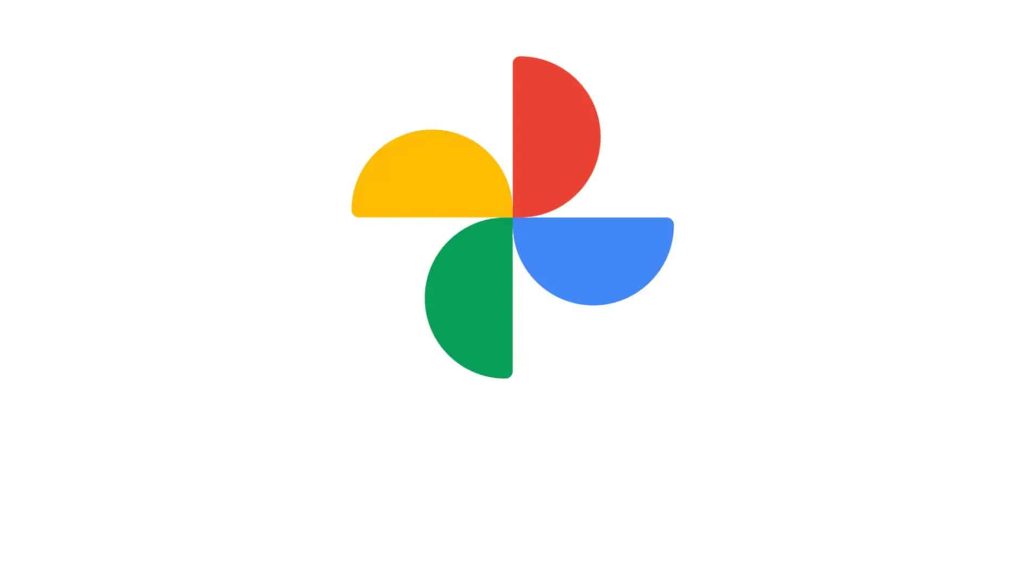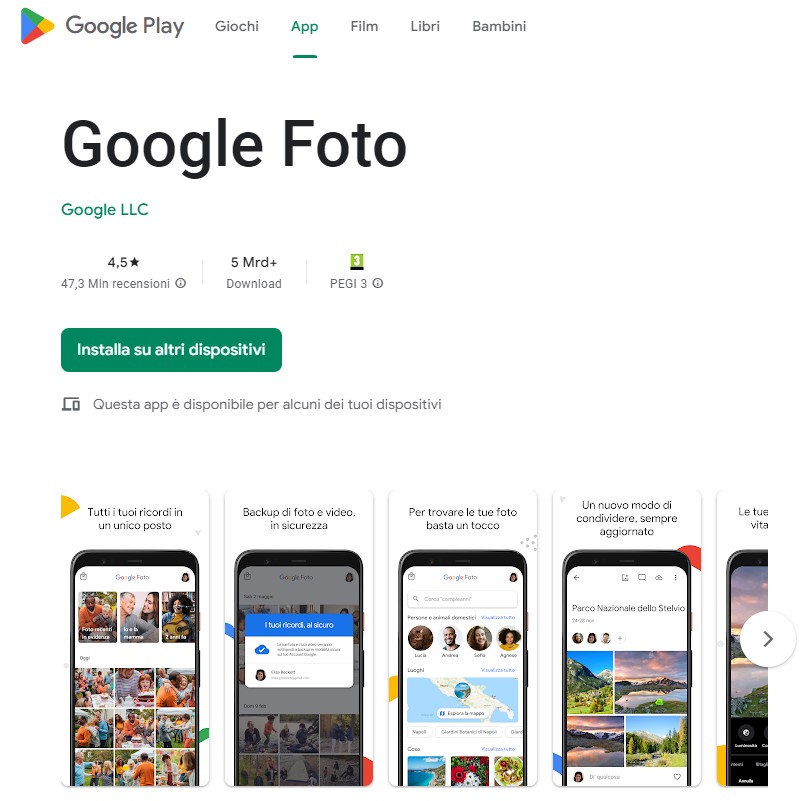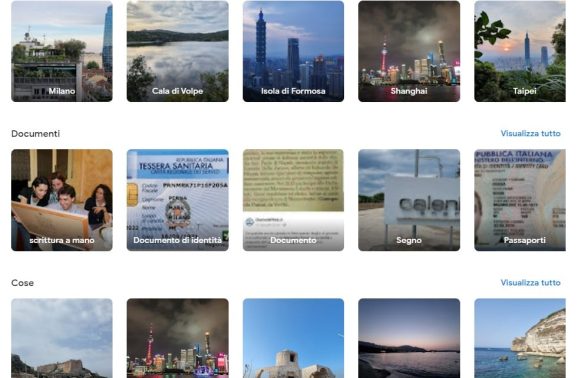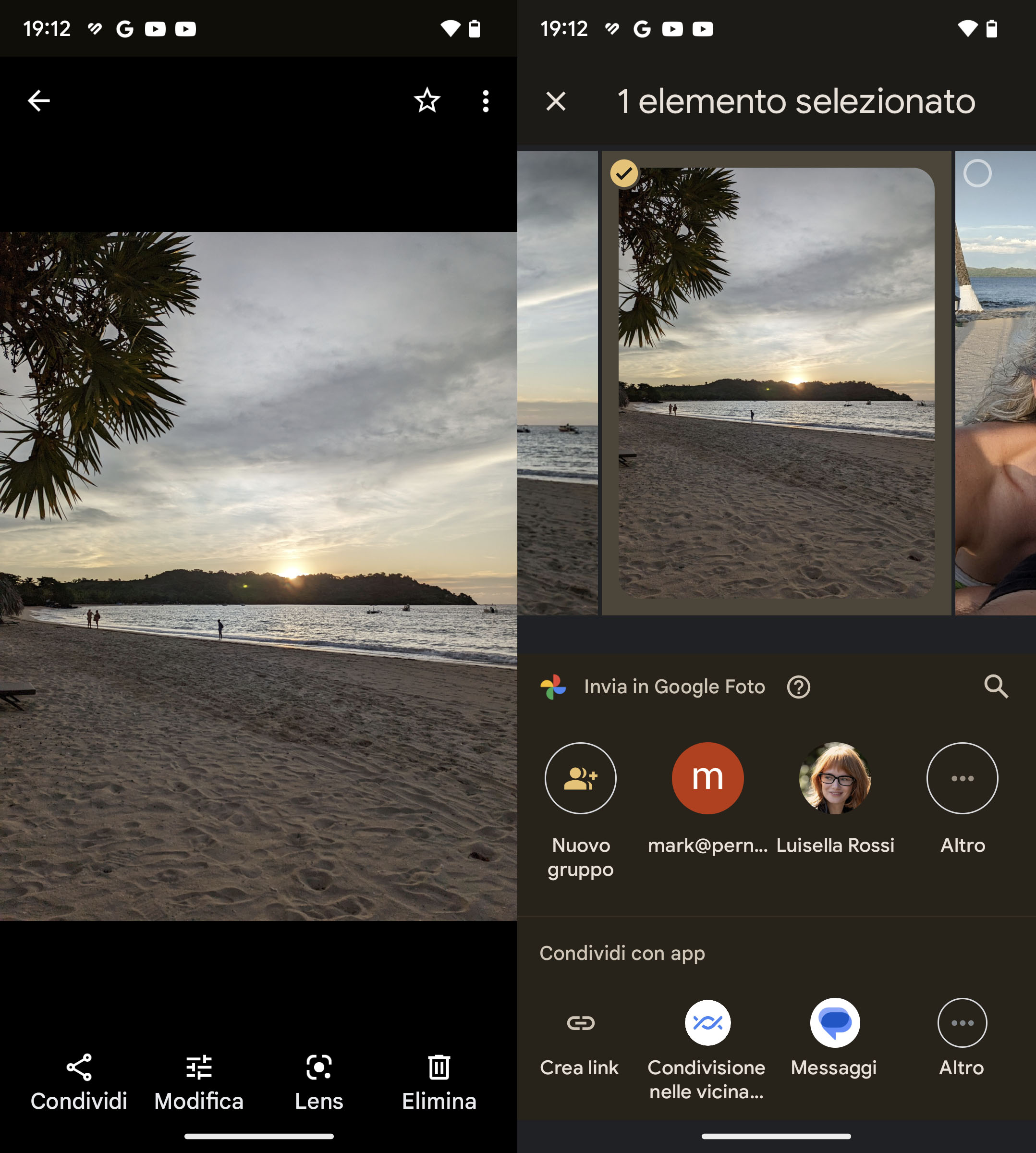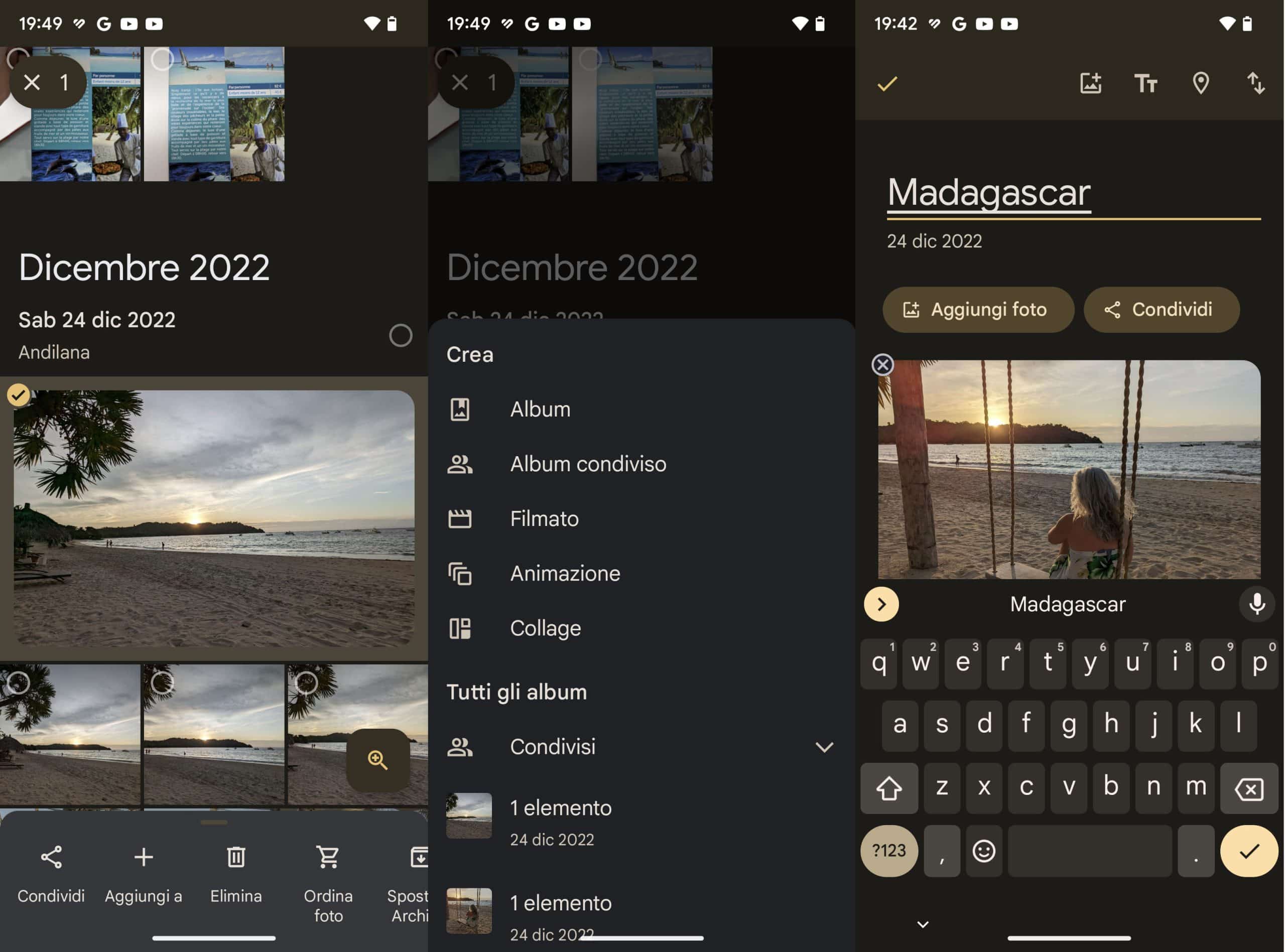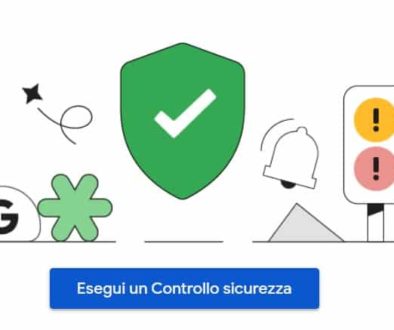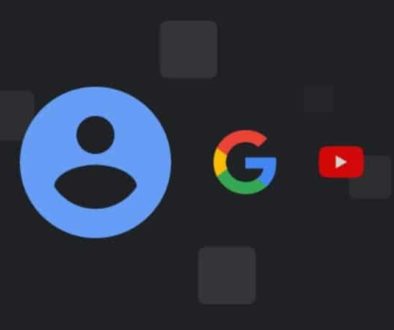Come salvare e organizzare le foto con Google Foto
16
Come posso organizzare e salvare le mie fotografie sullo smartphone?
Scopri il mondo Google e la Web Serie con Mara Maionchi
Ormai quasi tutti i nostri ricordi vengono catturati, slavati e gestiti dal nostro telefono cellulare. In fondo è lo strumento più semplice e veloce per scattare fotografie e per realizzare dei filmanti, ma dopo un po’ di tempo diventa difficile trovare proprio quell’immagine che cerchiamo o ricordare il posto dove siamo stati. È per questa ragione che possiamo farci aiutare da Google Foto, l’applicazione che non solo organizza al meglio tutti i nostri ricordi ma che ci permette anche di salvarli in modo sicuro e di renderli accessibili anche su altri dispositivi. Vediamo insieme qualche funzionalità
1 passo: apri o scarica all’applicazione Google Foto
– Per scaricare l’ampliazione su dispositivi Android è sufficiente cliccare qui, o cercare Google Foto nel Play Store.
– Google Foto è disponibile anche per dispositivi iOS, la trovi qui.
– Sul computer vai a Google Foto. Per accedere alle tue immagini devi prima eseguire l’accesso al tuo Account Google.
2 passo: trova le tue foto
Quando accederai a Google Foto troverei immediatamente tutte le immagini e i video che hai salvato nel tuo account. Scopri come eseguire il backup di foto e video.
Ci sono diversi modi per trovare le tue foto a seconda che utilizzi un PC, il tuo smartphone Android o i tuoi dispositivi iOS. Sono tutti molto semplici perché Google organizza da solo le immagini e i video in modo ordinato e automatico
– Sul computer il primo elenco che troverai è quello in ordine cronologico, dalla foto più recente a quella più vecchia, raggruppate per anni. Se vuoi cercare qualcosa di più specifico clicca sul simbolino della lente di ingrandimento Esplora, in alto a sinistra. Google ti suggerisce già alcune categorie come Persone, Luoghi, Documenti, Cose, ecc., ma nella barra di ricerca puoi scrivere qualsiasi cosa che può aiutarti a trovare proprio il contenuto che cerchi (Sardegna, barca, tramonto, cane, spiaggi, e molto altro).
– Sullo smartphone o sul tablet il meccanismo è praticamente analogo, per trovare le foto utilizza il simbolo della lente Ricerca (in basso) e nella barra scrivi quello che vuoi trovare.
3 passo: condividi le tue foto
Le foto e i video che sono presenti nel tuo account possono essere facilmente condivisi con amici, parenti o con chi desideri in modo semplice e veloce.
Tutto quello che devi fare è:
– Scegliere la foto o il video da condividere
– Cliccare sul simbolino Condividi
– Scegliere la persona a cui inviare il contenuto tra i Contatti presenti nella tua rubrica.
4 passo: crea un album delle tue foto
Google Foto, come hai potuto notare organizza già in modo molto semplice le tue immagini per fartele trovare rapidamente ma può sempre creare degli Album personalizzati inserendo le foto e i video che preferisci.
Dal computer, apri photos.google.com
-
Accedi al tuo Account Google
-
Su una foto, fai clic su Seleziona
-
Scegli altre foto da inserire nell’album
-
In alto, fai clic su Aggiungi
-
Seleziona Album quindi Nuovo album
-
Dai un titolo al nuovo album
-
Fai clic su Fine
Dall’applicazione Google Foto sul tuo smartphone o tablet
-
Apri l’app Google Foto
-
Tocca e tieni premuta una foto, quindi seleziona le foto da inserire nel tuo album
-
In basso, tocca Aggiungi a +
-
Seleziona Album
-
Dai un titolo al nuovo album
-
Tocca Fine
Scopri di più sul mondo Google e le funzioni utili per la vita tutti i giorni. Clicca qui